Реклама
 Тхе иПад је прилично сјајна ствар. Ако верујете истинским ентузијастима, са иПадом заправо не можете учинити ништа. Сви знамо да ако иОС апликације су океан, сви бисмо се дуго утопили. То чак и не узима у обзир чињеницу да су неки иОС уређаји без прекида.
Тхе иПад је прилично сјајна ствар. Ако верујете истинским ентузијастима, са иПадом заправо не можете учинити ништа. Сви знамо да ако иОС апликације су океан, сви бисмо се дуго утопили. То чак и не узима у обзир чињеницу да су неки иОС уређаји без прекида.
Дакле, сви знамо да има јако пуно цоол апликације 10 најбољих бесплатних апликација за иПад Опширније вани и ако сте спремни да платите неколико долара за неко време, ви и ваш иПад можете имати свет на дохват руке! (па замало). Али чак и без преузимања икаквог, у иПаду су скривене неке прилично згодне ствари.
Два начина за закључавање ротације екрана
Да, не замишљате ствари, ово је савет 2 за 1! Они од вас који су неко време имали иПад можда се сећају да је мали тастер са десне стране, тик изнад контроле јачине звука, коришћен за закључавање ротације екрана. У иОС 4.к, то више није случај, и ово дугме је сада тастер за искључивање. Па како можете закључати ротацију екрана? Постоје два начина.

Ако вам се стварно свидело да хардверско дугме закључава екран, можете да вратите време назад и вратите му ту функцију. Ин
Подешавања, Иди на Генерал и потражите „Користите бочни преклопник за:”. Једноставно промените ово на „Закључавање ротације", И готови сте! Гумб за искључивање сада ће закључати ротацију екрана.
Али причекај мало, шта је са пригушивањем? То је такође врло корисна функција. Можете да оставите дугме као типку за искључивање звука и закључавање ротације екрана другачијом методом. Двапут кликните тастер „Хоме“ да бисте приступили отвореним апликацијама и превукли прст лево надесно да бисте открили шта се налази на левој страни тих икона.
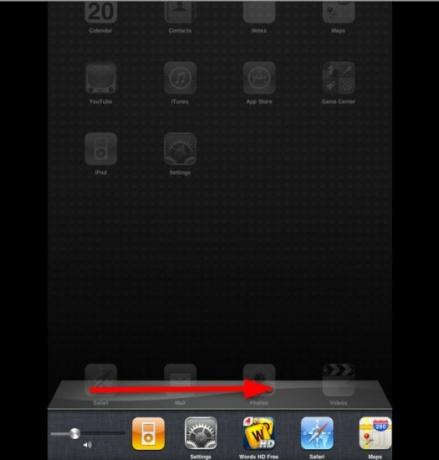
Тамо ћете наћи неке музичке контроле и, изненађење! На левој страни се налази дугме за ротирање закључавања.
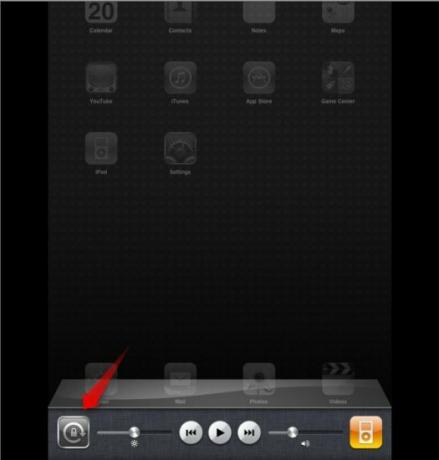
Имајте на уму да ако радије имате хардверски тастер за закључавање ротације, то ће открити типку за искључивање звука, тако да можете и даље искључити свој иПад кад год желите.
Приступ приказу Стреет Стреет
Стреет Виев на иПаду је тако цоол, да не знам како сам живео без њега, пре него што сам га знао пронаћи.
У апликацији Мапе ставите прибадачу где год желите да имате приказ улице. То можете учинити додиривањем и задржавањем одређеног места на мапи (љубичасти пин) или тражењем адресе (црвени пин). Додирните прибадачу и видећете црвено-белу икону човека.
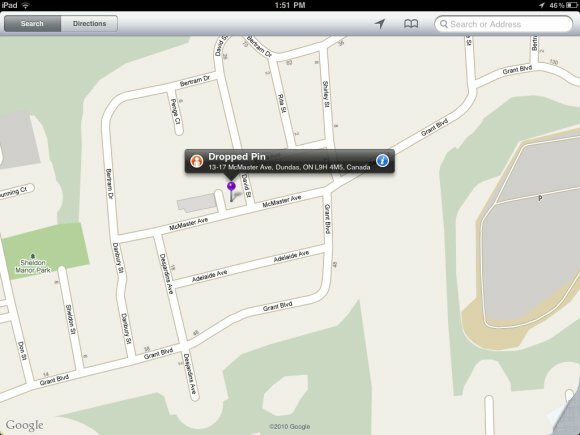
Тапните на ову икону и бићете превезени до (феноменалног) приказа улице. И даље можете да видите карту у малом кругу у доњем десном углу, а можете је додирнути да бисте се вратили на приказ мапе.
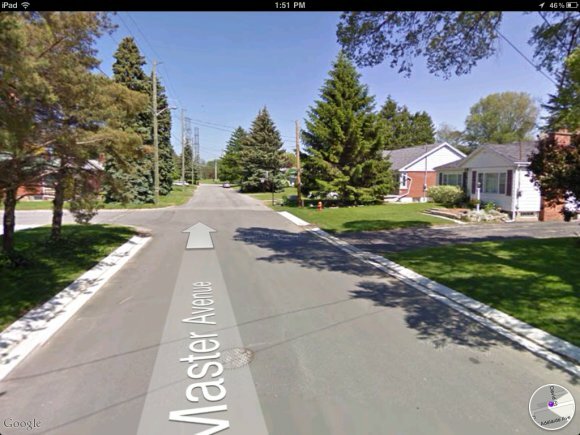
„Пронађи“ унутар странице у Сафарију
Ово би требало да буде нешто веома једноставно, али требало ми је времена да откријем да могу то да учиним, јер је то мало скривено.
Ако желите да пронађете реч или фразу на страници коју сте већ учитали у Сафари, користите Гоогле поље за претрагу у горњем десном углу. Унесите шта тражите, а затим ћете испод свих предлога које сте добили за Гоогле претраге видети „На овој страници“Као и број мечева. Под тим ћете видети „Пронађи“. Тапните то.
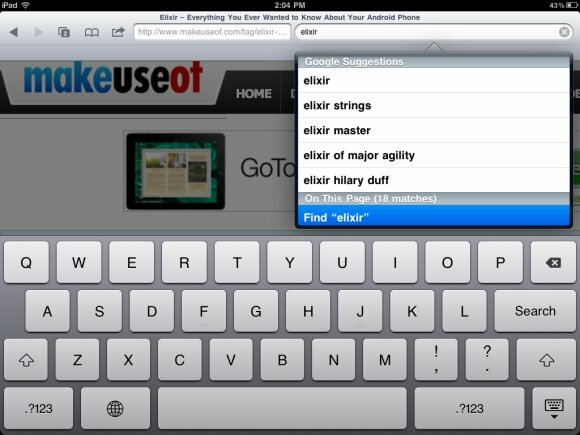
Ово ће вас вратити на страницу и истакнуће реч коју сте тражили. Користити "Следећи“Дугме на дну странице да бисте прешли на следећу утакмицу. Можете видети колико мечева још чека, али нажалост, нисам успео да нађем начин за пролазак Претходна утакмица, што је некако разочаравајуће.
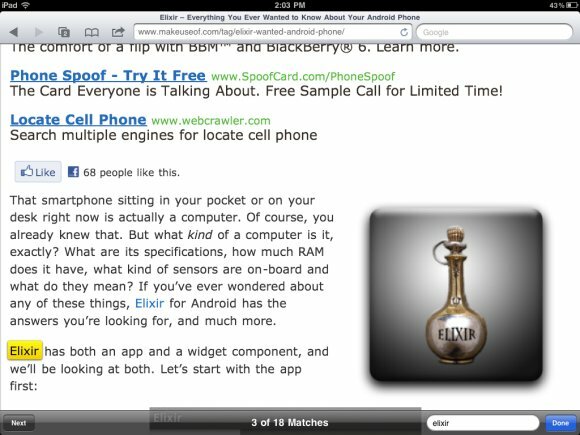
Додавање ПДФ-ова у иБоокс
иБоокс је бесплатна апликација која омогућава читање е-књига на вашем иПад-у. Али можете га користити и за преглед ПДФ-ова на вашем иПад-у, што ће вам омогућити да претражујете, обележавате и углавном радите с ПДФ-овима све оно што можете учинити с е-књигама. Пребацивање ПДФ-ова у иБоокс је једноставно.
Можете послати е-пошту ПДФ-ом себи, а затим је отворите са е-поште са свог иПада. Додирните прилог, а затим додирните дугме стрелице (отворите са) у горњем десном углу. Изаберите Отвори у „иБоокс“ и бићете одмах пребачени у иБоокс, а ПДФ ће се отворити у оквиру његовог интерфејса.

Једном када уђете у иБоокс, можете да прегледате своју еБоок колекцију или своје ПДФ датотеке.
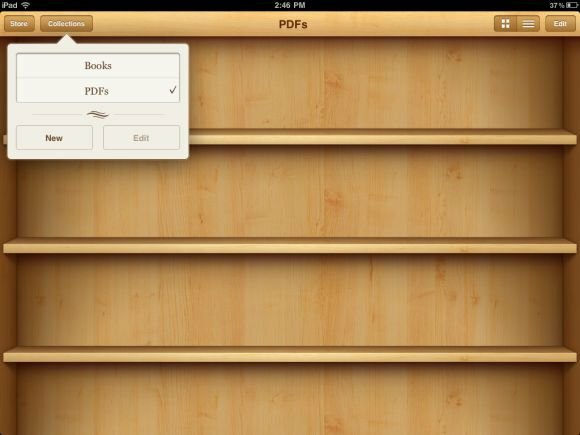
Други начин да се ПДФ уграде у иБоокс је да их једноставно додате у „Књиге“У вашој иТунес библиотеци и синхронизирајте свој иПад. ПДФ-и ће се појавити у иБооксима.
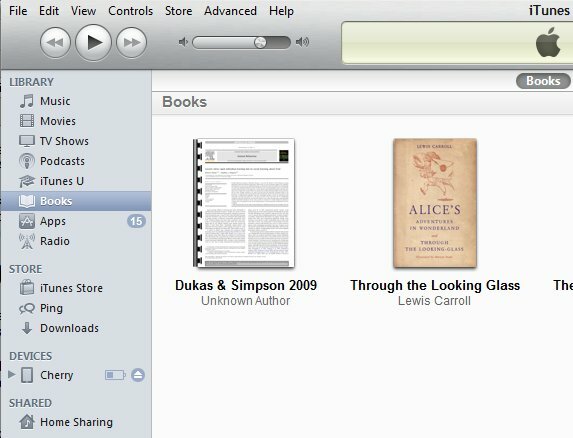
Закључак
Што више ових малих трикова знам, више волим свој иПад. Нисам сигуран зашто се неке једноставне ствари морају сакрити, али то чини поступак откривања много испунијим. Волели бисмо да чујемо више од тога у коментарима, ако их имате!
Иаара (@иланцет) је слободни писац, технолошки блогер и љубитељ чоколаде, који је такође биолог и пуни штребер.


